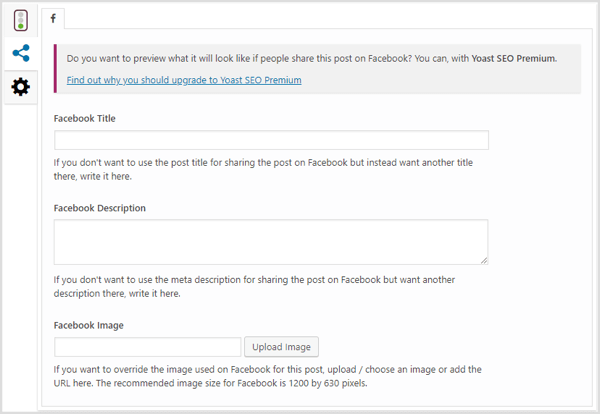So übertragen Sie Kontakte von Android auf das iPhone
Handy, Mobiltelefon Iphone Held Androide / / April 03, 2023

Zuletzt aktualisiert am
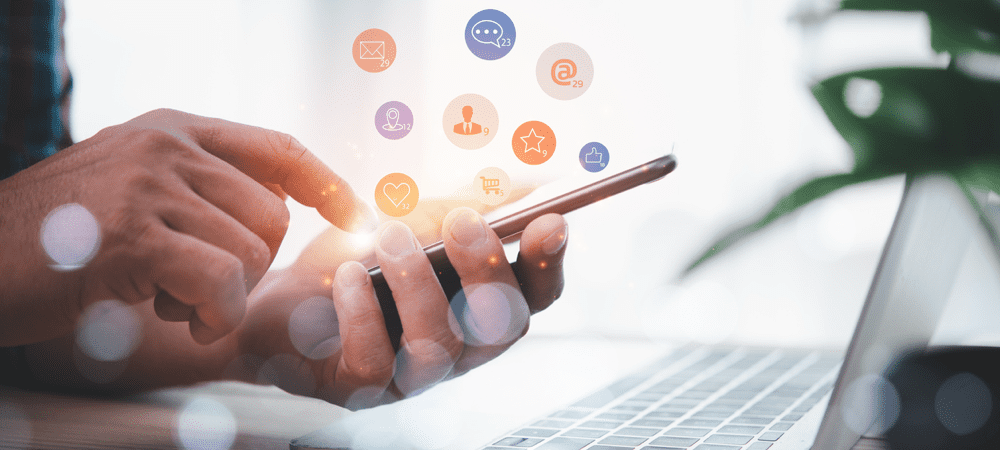
Springen Sie von Android zu Apple? Wenn ja, möchten Sie Ihre Kontakte behalten. Erfahren Sie in dieser Anleitung, wie Sie Kontakte von Android auf das iPhone übertragen.
Nach einem Leben mit Android-Handys sind Sie bereit, Apple auszuprobieren. Das Problem ist, dass Sie im Laufe der Jahre eine riesige Anzahl von Kontakten aufgebaut haben und sich nicht darauf freuen, sie einzeln auf Ihrem neuen Telefon erneut eingeben zu müssen.
Nun, keine Sorge. Es gibt verschiedene Möglichkeiten, wie Sie Ihre Kontakte mit minimalem Aufwand von Ihrem Android-Telefon auf Ihr neues iPhone übertragen können.
Wenn Sie bereit sind, den Wechsel vorzunehmen, erfahren Sie hier, wie Sie Kontakte von Android auf das iPhone übertragen.
So verwenden Sie die Move to iOS-App
Wenn Sie Ihr neues iPhone noch nicht eingerichtet haben, gibt es eine nützliche App namens Wechseln Sie zu iOS die Sie auf Ihrem Android-Telefon installieren können, um den Vorgang so reibungslos wie möglich zu gestalten.
So richten Sie Ihr neues iPhone mit der Move to iOS-App ein:
- Laden Sie die herunter und installieren Sie sie Wechseln Sie zu iOS App auf Ihrem Android-Telefon.
- Schalten Sie Ihr neues iPhone ein.
- Bringen Sie es in die Nähe Ihres Android-Geräts.
- Auf der Schnellstart Bildschirm, tippen Sie auf Manuell einrichten.
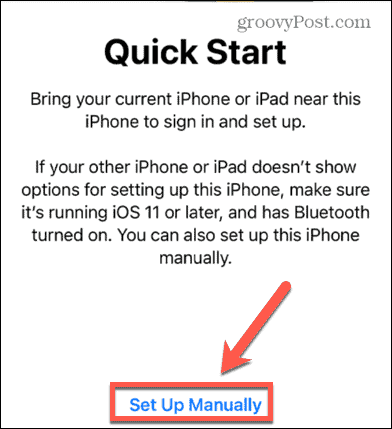
- Wenn Sie die erreichen Apps & Daten Bildschirm, auswählen Verschieben Sie Daten von Android.
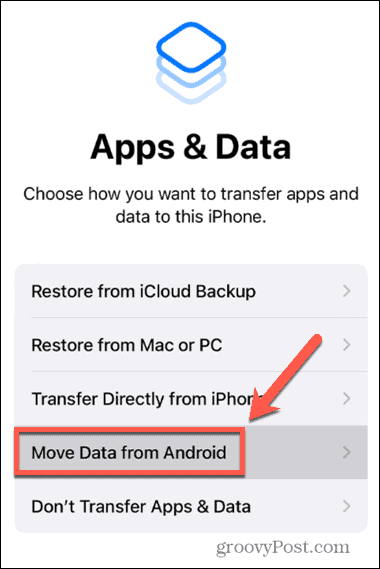
- Öffnen Sie auf Ihrem Android-Telefon die Wechseln Sie zu iOS App.
- Stimmen Sie der Datenschutzerklärung zu.
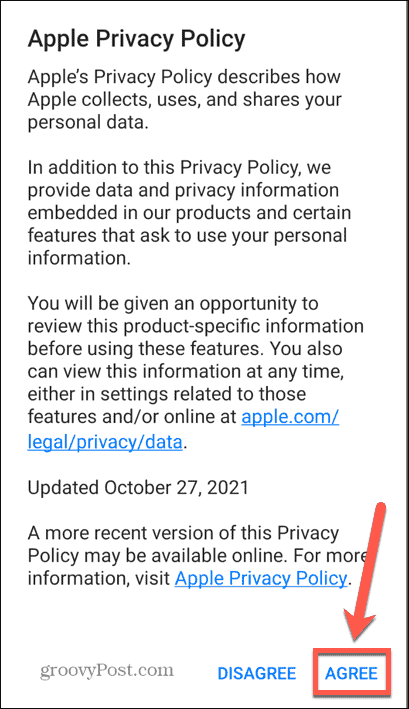
- Klopfen Weitermachen.
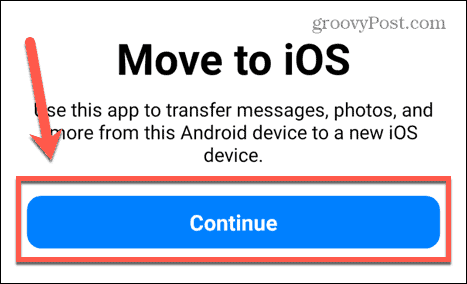
- Stimmen Sie den Bedingungen zu.
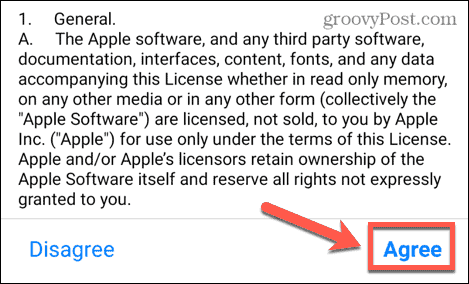
- Entscheiden Sie, ob Sie Ihre Daten an Apple senden möchten.
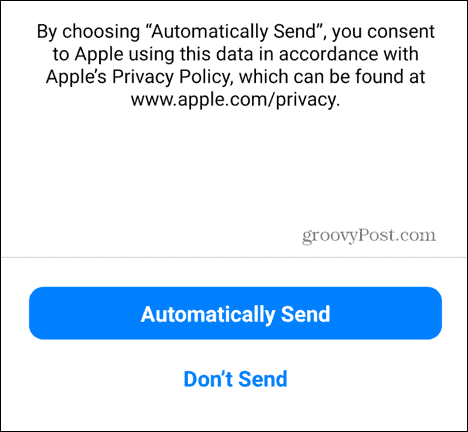
- Standortberechtigung erteilen.
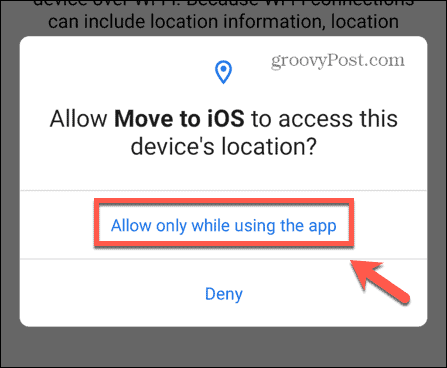
- Ihr Android-Telefon wird Sie nach einem Code fragen.
- Klopfen Weitermachen auf Ihrem iPhone und geben Sie den Code ein, der auf Ihrem Android-Telefon angezeigt wird.
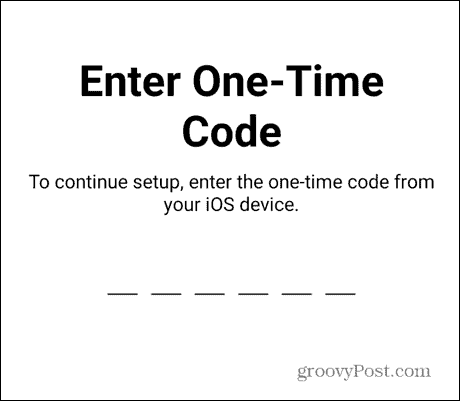
- Verbinden Sie sich auf Ihrem Android-Telefon mit dem temporären Wi-Fi-Netzwerk, das auf dem iPhone erstellt wurde.
- Wählen Sie den Inhalt aus, den Sie auf Ihr neues iPhone übertragen möchten. Stellen Sie dies sicher, um Kontakte zu übertragen Kontakte ist ausgewählt.
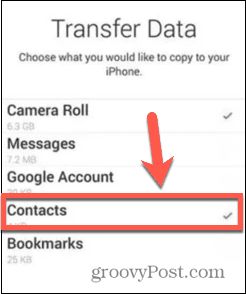
- Warten Sie, bis der Vorgang abgeschlossen ist.
- Schließe die Einrichtung deines neuen iPhones ab. Wenn Sie fertig sind, sollten Sie feststellen, dass sich Ihre Kontakte jetzt auf Ihrem neuen iPhone befinden.
So übertragen Sie Kontakte von Android auf das iPhone auf der SIM-Karte
Wenn Sie dieselbe SIM-Karte in Ihrem neuen iPhone verwenden möchten, können Sie Ihre Kontakte auf der Karte speichern, bevor Sie sie auf Ihr neues Telefon verschieben. Auch wenn Sie eine andere SIM-Karte verwenden, können Sie Ihre SIM-Karte weiterhin verwenden, um Kontakte von Android auf das iPhone zu übertragen, vorausgesetzt, Ihre SIM-Karte passt.
So übertragen Sie Kontakte von Android auf das iPhone auf einer SIM-Karte:
- Öffne das Kontakte App auf Ihrem Android-Telefon.
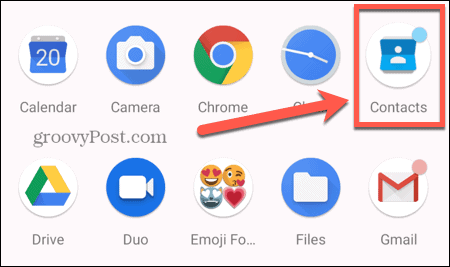
- Tippen Sie auf die Speisekarte Symbol.
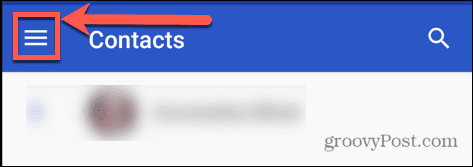
- Wählen Einstellungen.
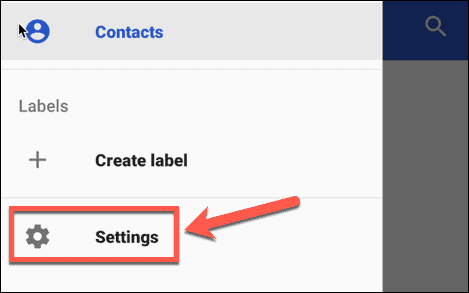
- Klopfen Export.
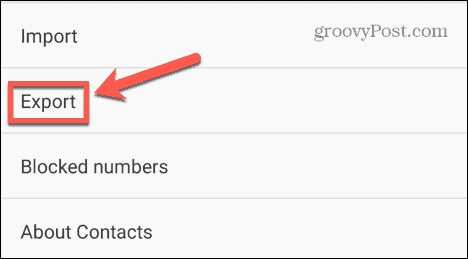
- Wählen In VCF-Datei exportieren.
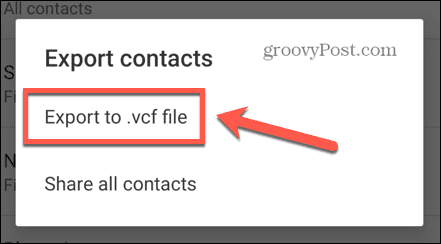
- Benennen Sie Ihre Datei und tippen Sie auf Speichern.
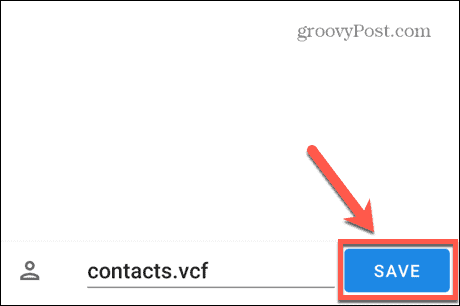
- Öffne das Dateien App.
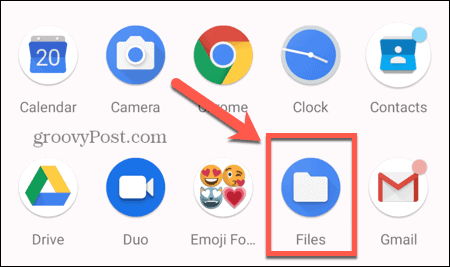
- Im Downloads Ordner, wählen Sie Ihre Kontaktdatei aus und tippen Sie auf Drei Punkte Speisekarte.
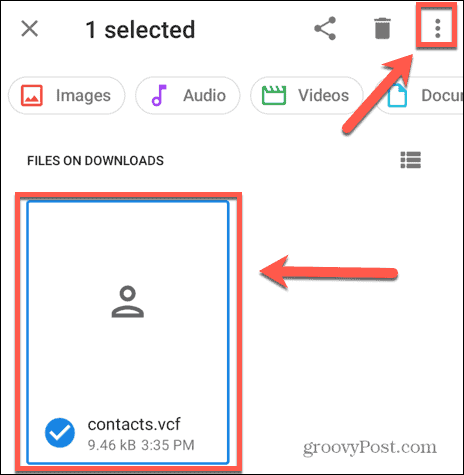
- Wählen Kopieren nach.
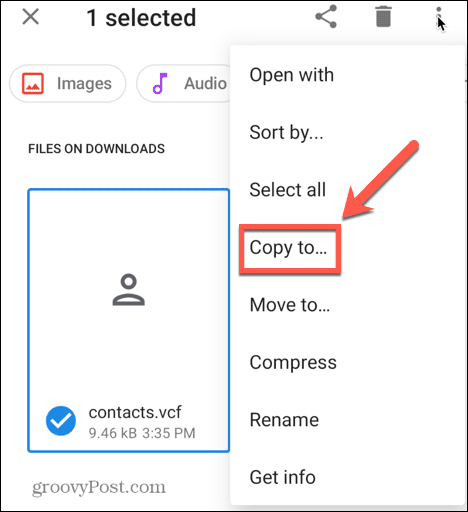
- Wähle Deine SD-Karte als Ziel.
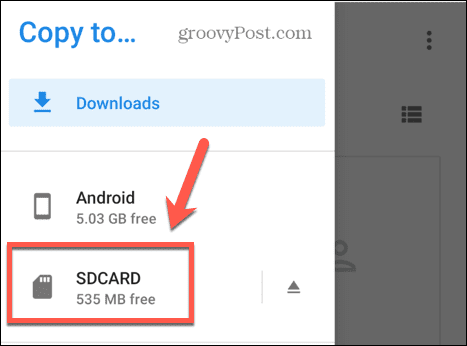
- Klopfen Kopieren.
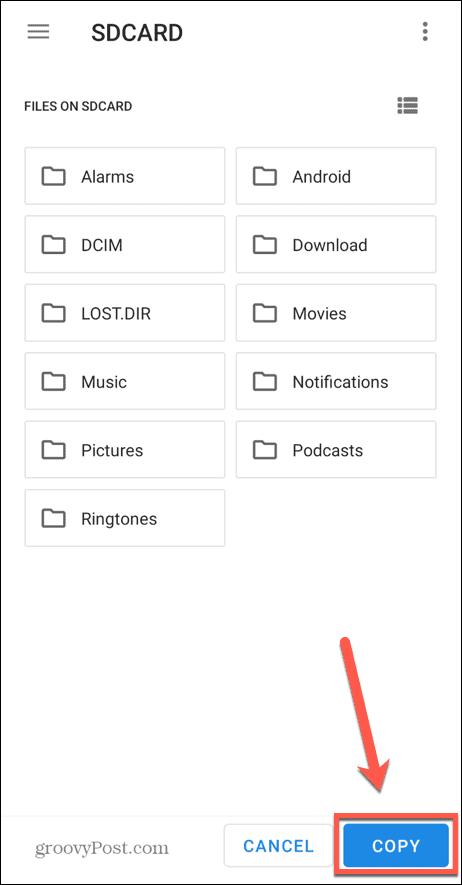
- Sobald Ihre Kontakte auf die SD-Karte übertragen wurden, entfernen Sie sie von Ihrem Android-Telefon und legen Sie sie in Ihr iPhone ein.
- Öffne das Einstellungen App auf Ihrem iPhone.
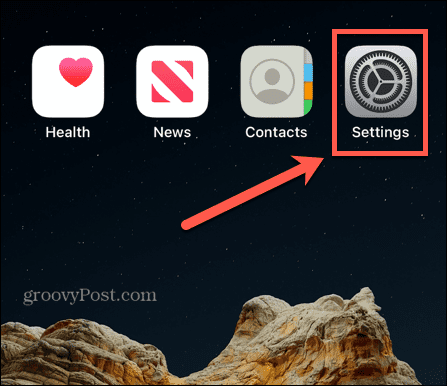
- Scrollen Sie nach unten und tippen Sie auf Kontakte.
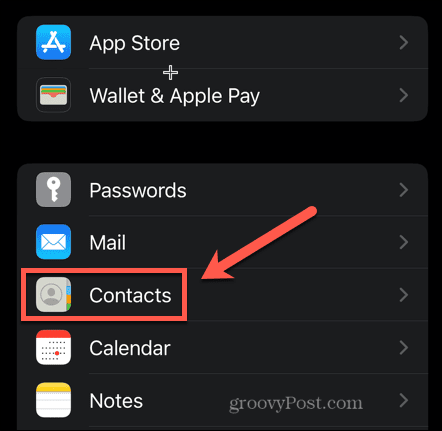
- Tippen Sie unten auf dem Bildschirm auf Sim Kontakte importieren.
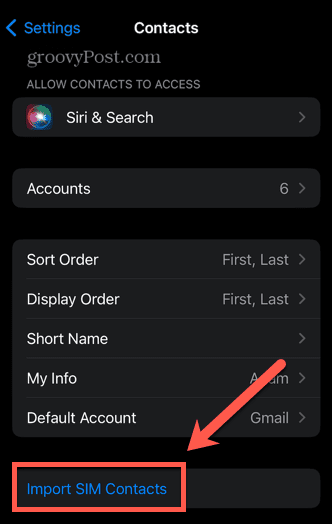
- Ihre Kontakte werden nun von der SIM-Karte auf Ihr iPhone kopiert.
So exportieren Sie Kontakte von Android und importieren sie auf das iPhone
Es ist auch möglich, Ihre Kontakte mit einer E-Mail- oder Messaging-App zu exportieren, wenn Sie Ihre SIM-Karte nicht verwenden können (oder nicht möchten). Sie können die exportierten Kontakte von Ihrem Android-Telefon senden und auf Ihrem neuen iPhone importieren.
So exportieren Sie Ihre Kontakte von Android und importieren sie auf das iPhone:
- Offen Kontakte auf Ihrem Android-Telefon.
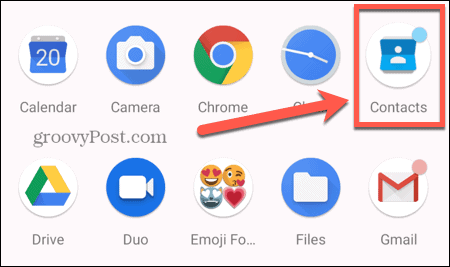
- Tippen Sie auf die Speisekarte Symbol.
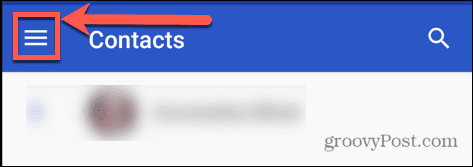
- Klopfen Einstellungen.
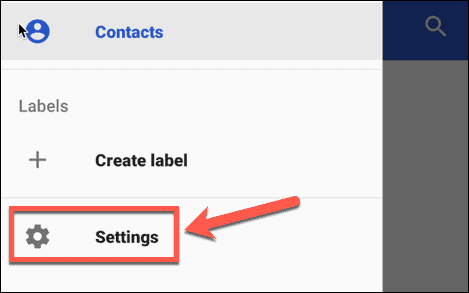
- Wählen Export.
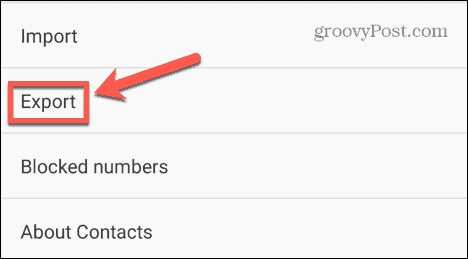
- Klopfen In VCF-Datei exportieren.
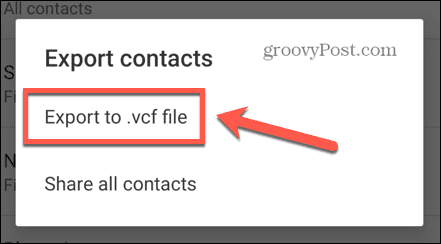
- Geben Sie Ihrer Kontaktdatei einen Namen und tippen Sie auf Speichern.
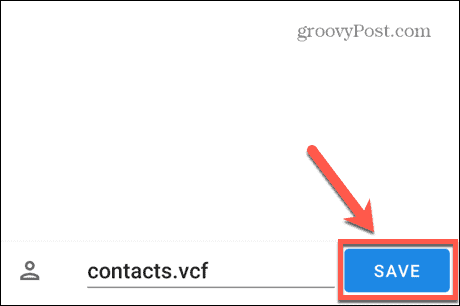
- Öffne das Dateien App.
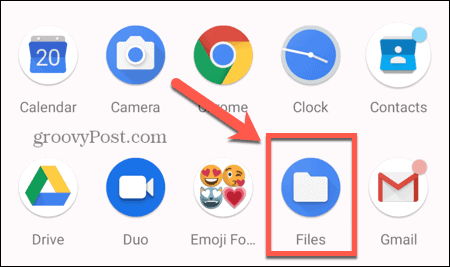
- Wählen Sie die Kontaktdatei aus und tippen Sie auf die Aktie Symbol.
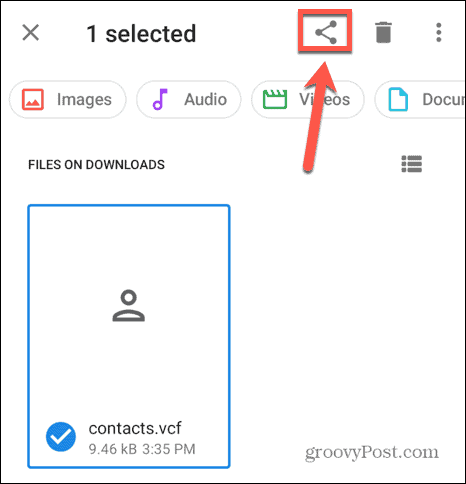
- Wählen Sie die Methode zum Teilen der Datei. Sie können es per E-Mail an sich selbst senden, als Nachricht an sich selbst senden, auf Ihrem Google Drive speichern oder über Bluetooth senden.
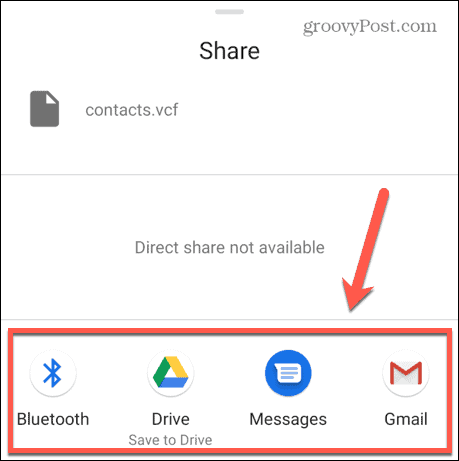
- Wenn Sie die Datei auf Ihrem iPhone erhalten, tippen Sie darauf, um sie zu öffnen.
- Tippen Sie auf die Aktie Symbol und wählen Sie aus Kontakte.
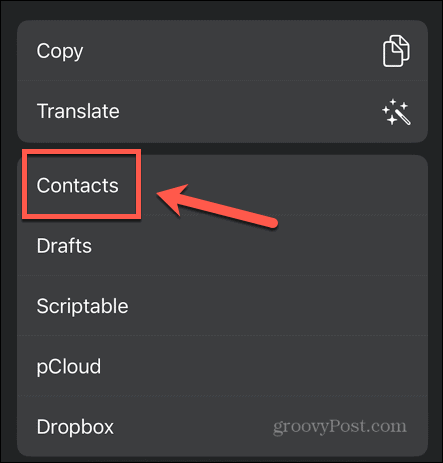
- Klicken Alle Kontakte hinzufügen, um alle Kontakte in der Datei zu Ihrem iPhone hinzuzufügen.

So übertragen Sie Kontakte mit einem Google-Konto
Wenn Sie zuvor ein Android-Telefon verwendet haben, haben Sie ein Google-Konto (sofern Sie den Google Play Store verwendet haben). In diesem Fall können Sie dieses Konto verwenden, um Ihre Kontakte von Ihrem Android-Telefon auf Ihr neues iPhone zu übertragen.
So übertragen Sie Kontakte mit Ihrem Google-Konto:
- Öffne das Einstellungen App auf Ihrem Android-Telefon.
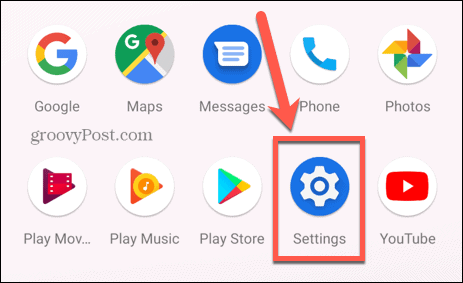
- Wählen Konten.

- Tippen Sie auf das Konto, das Sie zum Übertragen Ihrer Kontakte verwenden möchten.
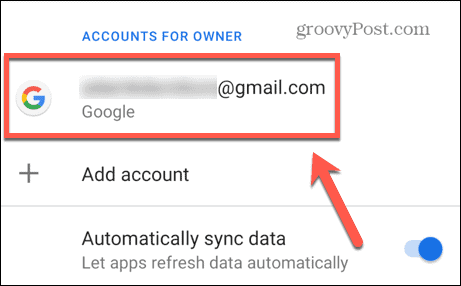
- Klopfen Kontosynchronisierung.
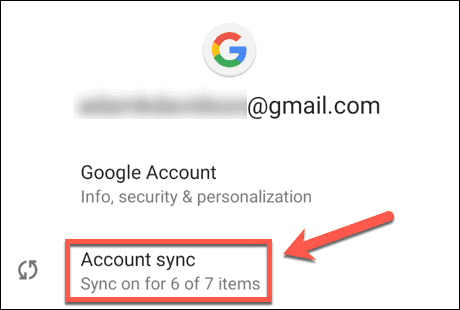
- Sicher gehen, dass Kontakte ist eingestellt auf An.

- Öffnen Sie auf Ihrem iPhone die Einstellungen App.
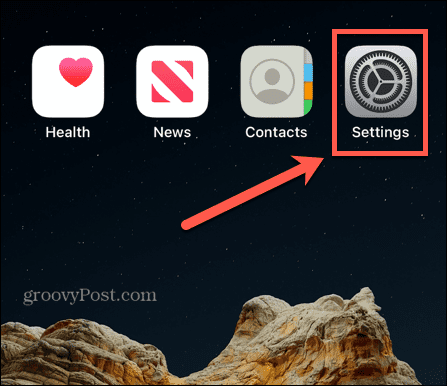
- Scrollen Sie nach unten und tippen Sie auf Post.
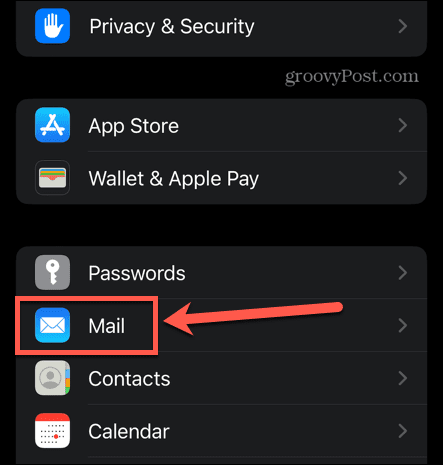
- Klopfen Konten.
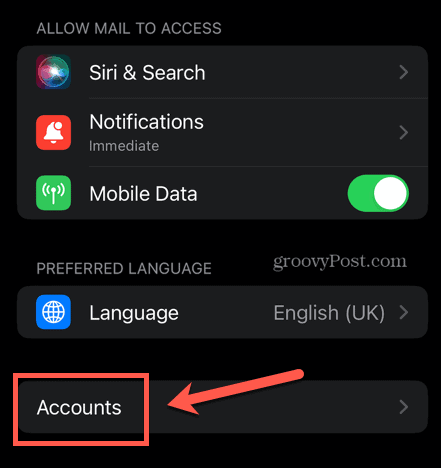
- Wählen Konto hinzufügen.
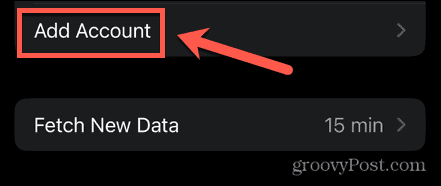
- Klopfen Google.
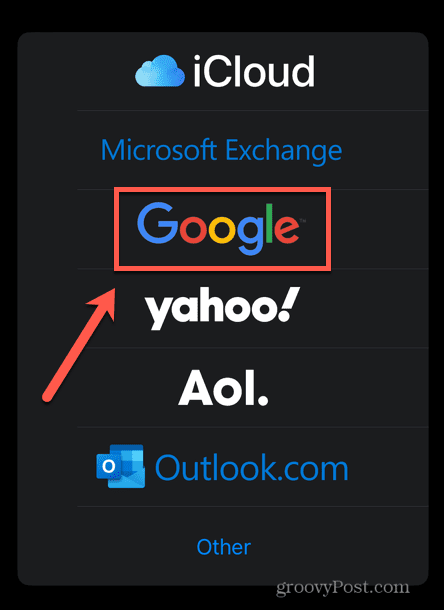
- Melden Sie sich bei Ihrem Google-Konto an, um es Ihrem iPhone hinzuzufügen.
- Wenn es fertig ist, kehren Sie zu zurück Konten Seite und tippen Sie auf das Google-Konto.
- Umschalten Kontakte zum An Position.
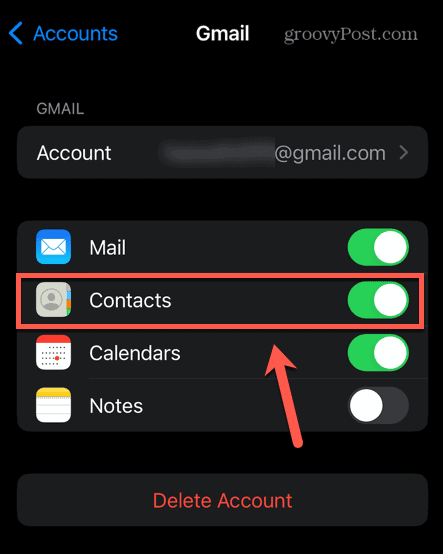
- Ihre Kontakte werden nun mit Ihrem iPhone synchronisiert.
Lernen Sie Ihr iPhone kennen
Wenn Sie lernen, wie Sie Kontakte von Android auf das iPhone übertragen, können Sie Ihr iPhone mit allen Kontakten, die Sie auf Ihrem alten Telefon hatten, so schnell wie möglich zum Laufen bringen. Wenn Sie neu bei iPhones sind, gibt es viele Dinge, die Sie lernen können.
Sie können zum Beispiel lernen So speichern Sie Audionachrichten auf einem iPhone. Sie werden es wahrscheinlich wollen schalten Sie den Tippton auf Ihrem iPhone aus, da es ziemlich schnell nervig werden kann. Sie können sogar lernen, wie es geht Entsperren Sie Ihr iPhone mit Ihrer Stimme.
So finden Sie Ihren Windows 11-Produktschlüssel
Wenn Sie Ihren Windows 11-Produktschlüssel übertragen müssen oder ihn nur für eine Neuinstallation des Betriebssystems benötigen,...
So löschen Sie den Google Chrome-Cache, Cookies und den Browserverlauf
Chrome leistet hervorragende Arbeit beim Speichern Ihres Browserverlaufs, Cache und Cookies, um die Leistung Ihres Browsers online zu optimieren. Ihre Anleitung...
Preisanpassung im Geschäft: So erhalten Sie Online-Preise beim Einkaufen im Geschäft
Der Kauf im Geschäft bedeutet nicht, dass Sie höhere Preise zahlen müssen. Dank Preisgarantien erhalten Sie Online-Rabatte beim Einkaufen in...